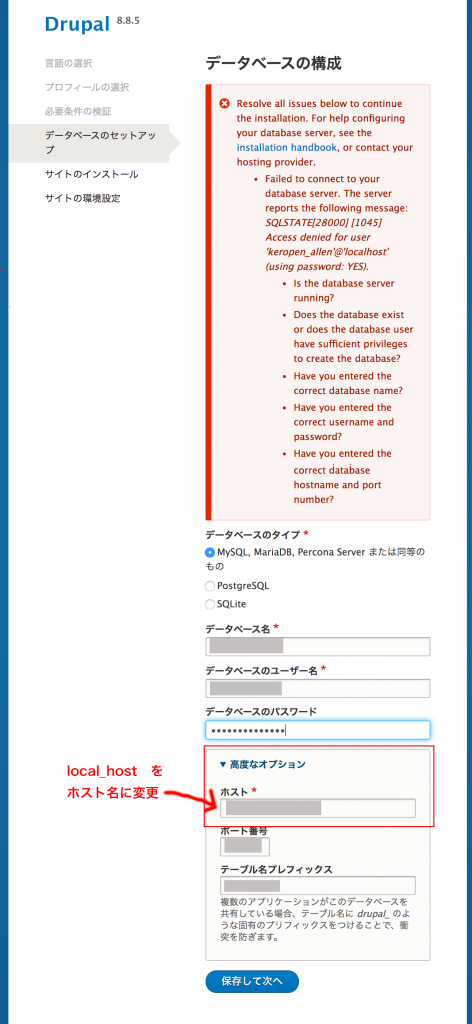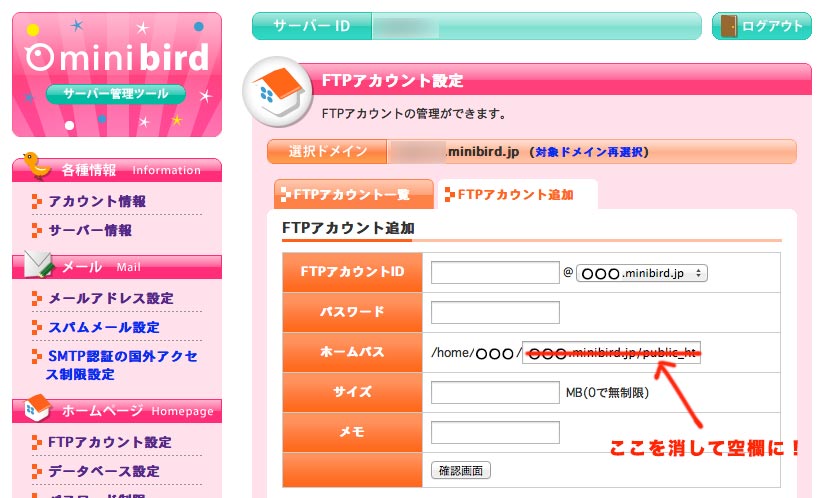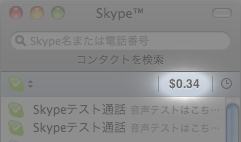ブログのアドレスを http://www.keropen.com から https://www.keropen.com に変更した。
さくらインターネットの無料SSLサーバ証明書を使った。
2017年10月17日から始まった新サービス。
Let’s Encrypt(レッツエンクリプト)が管理画面から簡単に使える。
https://www.sakura.ne.jp/function/freessl.html
申し込みは、本当に簡単。問題がなければすぐに使えるようになる。
WordPressの設定と投稿記事を変更
このブログはWordPressなので、そちらの設定が少し必要。
ただし、さくらインターネットから「常時SSL化プラグイン」が提供されているのでそれを使うと簡単なのかも。(やってないのでわからない)
1)管理画面の 設定 > 一般
WordPress アドレス(URL)とサイトアドレス(URL)の http:// を https:// に変更
2).htaccessを追加
<IfModule mod_rewrite.c>
RewriteEngine On
RewriteBase /
RewriteRule ^index\.php$ – [L]
RewriteCond %{REQUEST_FILENAME} !-f
RewriteCond %{REQUEST_FILENAME} !-d
RewriteRule . /index.php [L]
</IfModule>
※WordPressをインストールしたディレクトリを別にしている場合はその記述も必要。
3)パーマリンク設定でURL構造を変更している場合は
ページが見つからなくなくなる(404)ことが。
私の場合は固定ページの1記事を更新したら、全部つながるようになった。
4)投稿内容の画像やファイルのリンクアドレスを変更
WordPressで普通に投稿していたら、画像やファイルは絶対パスでリンクされている。
例:http://www.keropen.com/wp-content/uploads/xxx.jpg
画像のパスが http:// で書かれていたら、せっかくSSLにしても「鍵マーク」がでないのだ。
とはいえ、画像パスは膨大。投稿をし直すのは大変なので、SQLのデータを書き換える。
私は下記ツールで書き換えを行なった。
・Search Replace DB
https://interconnectit.com/products/search-and-replace-for-wordpress-databases/
SSL(TLS)証明書で思うこと
さくらインターネットの無料SSLサーバ証明書はDV(ドメイン認証)。
同じくDV認証で、年間1,500円の安価なラピッドSSLも提供している。
条件が同じなら無料を使いたいということになりそうではあるが、
申請がエラーになる人は、エラー内容によっては、手動審査ができるラピッドSSLを選ぶ感じなのかな。
あとは、ラピッドSSLは日本ジオトラスト社というところが違いぐらいか。
Let’s Encryptは使ってみたいと思っていたが、90日ごとに更新が必要で、Cronで自動更新する方法を見たりしてたのだけど、二の足を踏んでいた。
今回のさくらインターネットのサービスは、自動更新もしてくれる。こんなに楽でいいのかなぁ……